Wissensdatenbank
1000 FAQ, 500 Anleitungen und Lernvideos. Hier gibt es nur Lösungen!
Automatisch die Links für Service Mail und Domain (DNS-Diagnose) überprüfen
Dieser Leitfaden stellt das DNS-Diagnose -Tool vor, mit dem überprüft werden kann, ob die Beziehungen zwischen …
- DOMAINNAME bei Infomaniak
und
- MAIL-SERVICE bei Infomaniak
… sind korrekt, damit der Mail-Verkehr zum richtigen Ort geleitet wird.
Vorwort
- Um zu überprüfen, kontrolliert das Tool die MX-, SPF- und andere Einträge.
- Sie können so bestimmte Mail-Probleme erkennen und beheben, insbesondere wenn sie mit DNS (technische Informationen, die im Wesentlichen bestimmen, wohin der Mail-Verkehr geleitet werden soll) zusammenhängen, indem Sie auf Ebene Ihrer Domain tätig werden.
- Die automatische Korrektur ist nur möglich, wenn der Domainname in derselben Organisation vorhanden ist wie das Produkt, an das er angehängt werden soll.
- Wenn dies nicht der Fall ist, muss die Korrektur manuell erfolgen.
DNS-Problem diagnostizieren
Um auf die DNS-Diagnose Ihres Domainnamens zuzugreifen:
- Klicken Sie hier, um auf die Verwaltung Ihres Mail-Services im Infomaniak-Manager zuzugreifen (Hilfe benötigt?).
- Klicken Sie direkt auf den dem Produktnamen , das betroffen ist.
- Klicken Sie im linken Seitenmenü auf Domainverwaltung:
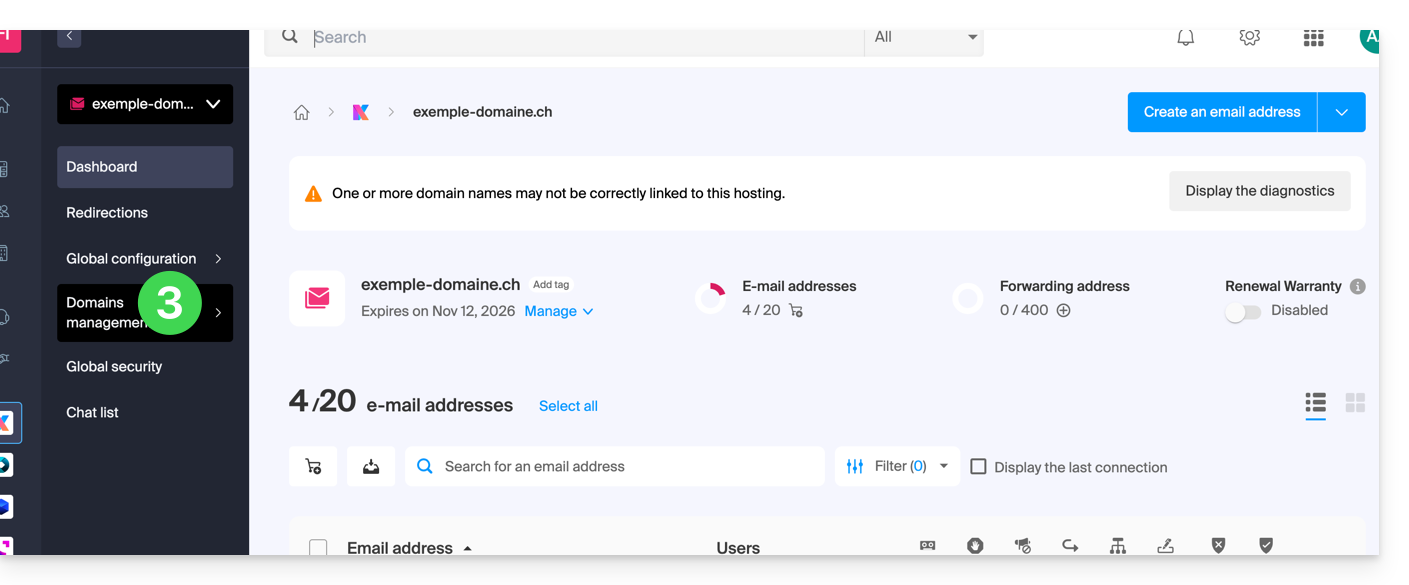
- Klicken Sie im linken Seitenmenü auf DNS-Diagnose.
- Klicken Sie bei Bedarf auf die Schaltfläche, um die Informationen zu aktualisieren, die auf grün sein müssen:
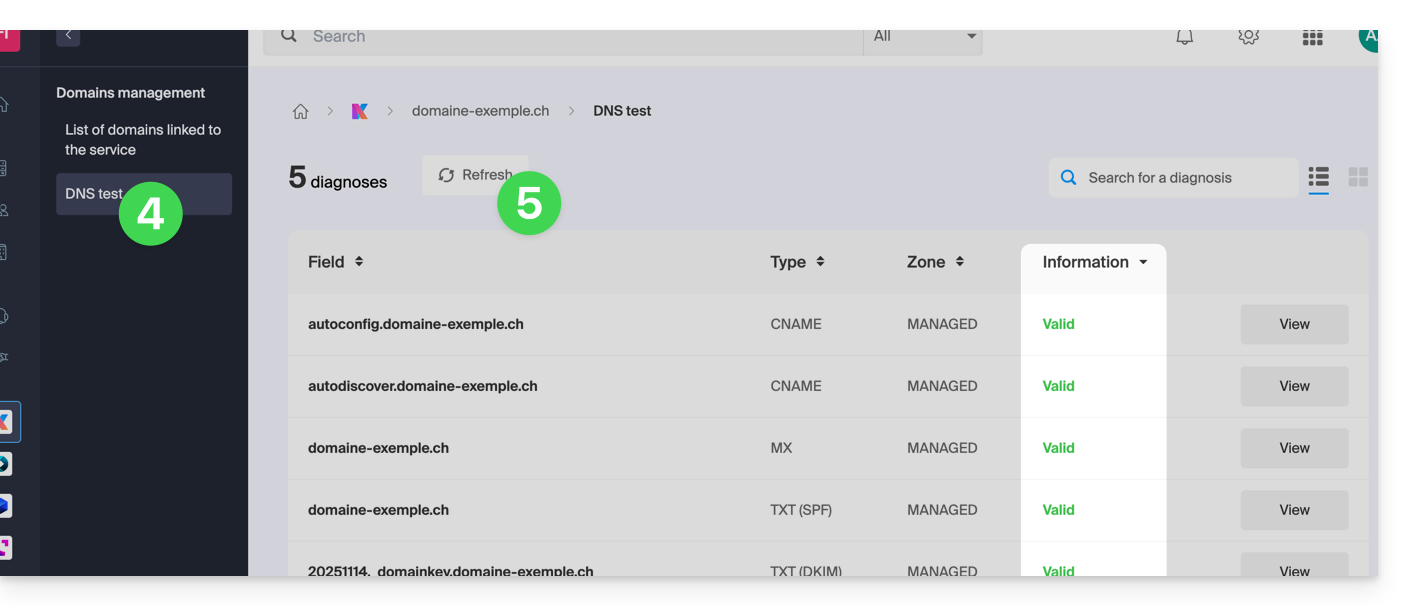
- Wenn DNS-Probleme erkannt werden, wird dies durch eine rote Anzeige im Dashboard angezeigt:
- Beheben Sie jeden Fehler einzeln, indem Sie auf die Schaltfläche rechts neben dem betreffenden Element klicken …
- … oder alle Fehler auf einmal:
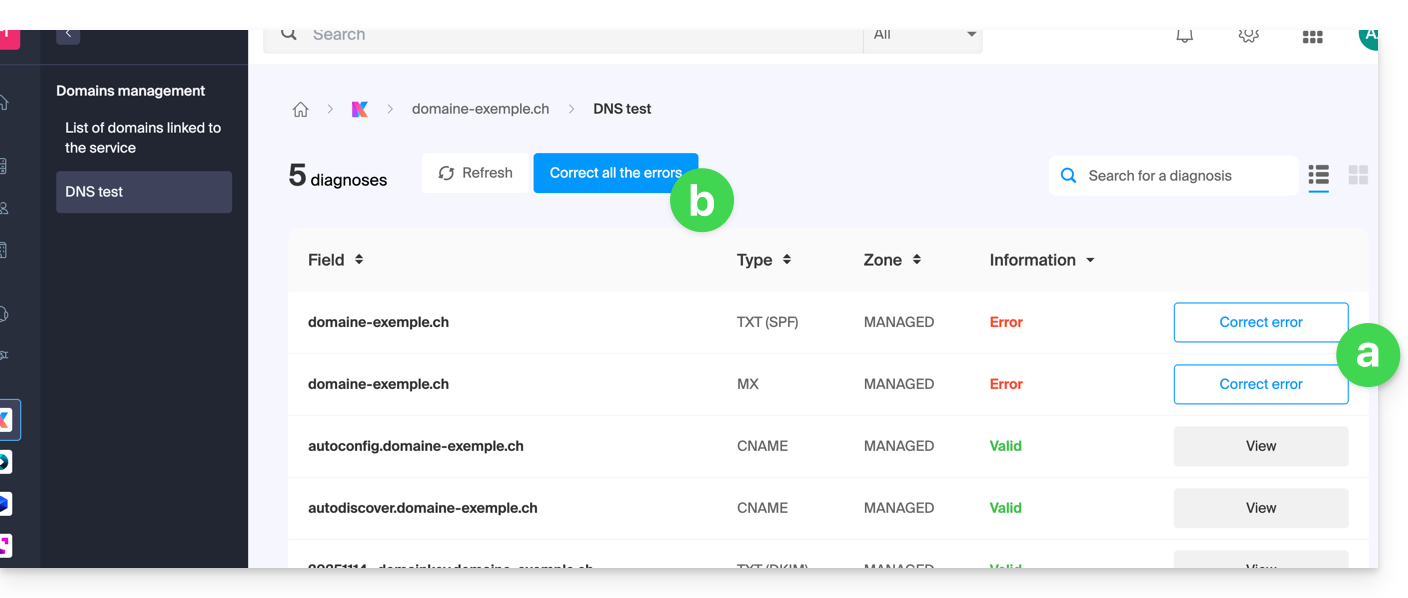
- Wenn DNS-Probleme erkannt werden, wird dies durch eine rote Anzeige im Dashboard angezeigt:
Nehmen Sie sich Zeit, um diesen anderen Leitfaden über denselben automatischen Überprüfungsprozess, aber für Webhostings zu lesen.
Und falls erforderlich, nehmen Sie sich Zeit, um die E-Mail-Sicherheitsdiagnose zu lesen.
Link zu dieser FAQ:

